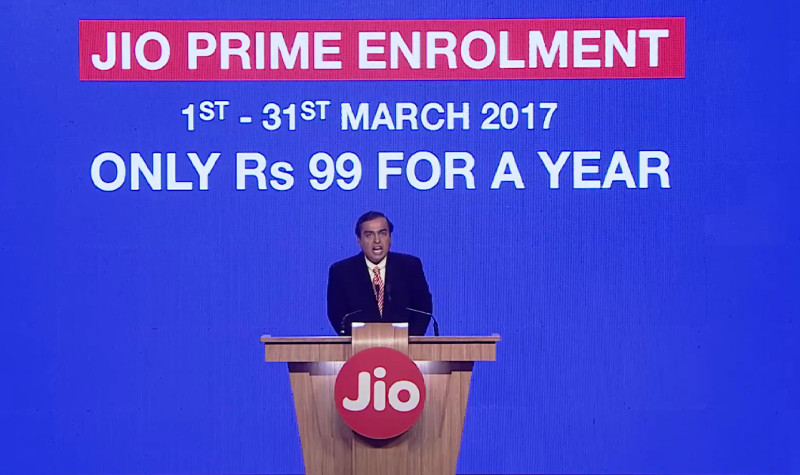Apple Inc. đã tung ra nhiều thứ được chờ đợi iOS 9 Cập nhật cho iPhone và iPad trên toàn thế giới. Người dùng Apple trên toàn cầu đã chờ đợi bản cập nhật mới này trong một thời gian dài. Trước khi bản cập nhật được phát hành để tải xuống, nó sẽ được kiểm tra và kiểm tra tất cả các lỗi và lỗi. Như điều đó xảy ra với hầu hết tất cả các bản cập nhật, khi người dùng cố gắng tải xuống các bản cập nhật trên thiết bị iOS của họ, họ đã gặp lỗi và gặp nhiều sự cố.
[stbpro id = ”alert”] Mẹo: 5 ứng dụng tốt nhất để quay video tua nhanh thời gian trên Android, iOS và Windows Phone [/ stbpro]
Dưới đây là một số sự cố và cách khắc phục chúng.
Sự cố cập nhật phần mềm không thành công

Lỗi mà hầu hết người dùng gặp phải khi cố gắng tải xuống và cài đặt iOS 9 mới nhất của Apple Inc. là Cập nhật phần mềm không thành công lỗi mà bản thân nó khá khó chịu. Hầu hết những người dùng nhận được thông báo không mong muốn về Cập nhật phần mềm không thành công đều đang sử dụng các mẫu iPhone và iPad cũ hơn .
Khi người dùng iPhone và iPad trên khắp thế giới đổ xô tải xuống iOS 9 cùng lúc, các máy chủ của Apple Inc. đã bị quá tải và bản cập nhật không thành công sau vài phút tải xuống bằng thiết bị hoàn nguyên về iOS 8 cũ hơn . Việc tung ra các bản cập nhật cho hàng triệu thiết bị trên toàn thế giới đòi hỏi rất nhiều băng thông và các máy chủ của Apple Inc. đang phải chịu áp lực rất lớn do số lượng người dùng cố gắng tải xuống bản cập nhật mới nhất.
Đó là cách khắc phục Lỗi cập nhật phần mềm không thành công.
Phương pháp đầu tiên là để tiếp tục cố gắng nhiều lần cho đến khi bạn tải xuống và cài đặt bản cập nhật thành công. Bạn có thể đợi một lúc và thử tải xuống lại bản cập nhật. Nghe có vẻ bực bội nhưng có lẽ bạn may mắn sẽ có thể tải xuống và cài đặt thành công bản cập nhật. Nếu bạn không thoải mái khi thử phương pháp này hoặc muốn đi theo cách cũ thì cũng có một phương pháp khác.
Phương pháp thứ hai yêu cầu bạn tải xuống bản cập nhật iOS 9 theo cách thủ công vào iPhone hoặc iPad và cập nhật nó qua iTunes . Đây là cách làm thủ công.
- Bạn cần rút phích cắm của tất cả các thiết bị bên ngoài được kết nối với máy tính của bạn.
- Khởi động lại máy tính và thiết bị iOS của bạn.
- Kết nối thiết bị iOS của bạn với máy tính và thử cập nhật lại.
Cập nhật thủ công luôn tốt hơn nhiều so với cập nhật qua mạng (OTA) và giúp bạn tiết kiệm rất nhiều công sức.
Thiết bị bị kẹt khi Vuốt để nâng cấp màn hình Sự cố
Nếu thiết bị của bạn đóng băng hoặc gặp khó khăn trong hộp thoại Vuốt để nâng cấp sau đó bạn có thể lực lượng thiết bị iOS của bạn để khởi động lại để loại bỏ lỗi Vuốt để nâng cấp không phản hồi. Đây là cách khắc phục sự cố này.
- Nhấn và giữ nút ngủ / thức và nút Home trong 10 giây cho đến khi bạn nhìn thấy logo Apple.
- Rút thiết bị khỏi máy tính có tác dụng đối với một số người dùng nhưng có thể có hoặc có thể không hiệu quả với bạn.
Sự cố Wi-Fi
Sau khi nâng cấp lên iOS 9 mới nhất, nhiều người dùng đã gặp phải lỗi Wi-Fi bị hỏng hoặc vấn đề Wi-Fi không hoạt động .
Để khắc phục điều này, tất cả những gì bạn cần làm là đặt lại Cài đặt mạng trên thiết bị của bạn.
Điều hướng đến Cài đặt> Chung> Đặt lại> Đặt lại Cài đặt Mạng.
Toàn bộ quá trình đặt lại cài đặt mạng sẽ mất vài phút. Sau đó, bạn sẽ có thể kết nối lại với Wi-Fi mà không gặp bất kỳ sự cố nào.
Ứng dụng không hoạt động sự cố
Nếu sau khi nâng cấp lên iOS 9, bất kỳ ứng dụng không hoạt động thì bạn có thể làm như sau.
- Kiểm tra xem có bản cập nhật cho ứng dụng hay không. Nếu có thì hãy cập nhật ứng dụng và kiểm tra lại.
- Nếu cập nhật ứng dụng không hiệu quả thì bạn có thể thử cài đặt lại ứng dụng.
Hy vọng rằng điều đó sẽ giải quyết các vấn đề liên quan đến ứng dụng của bạn.
[stbpro id = ”download”] Được đề xuất: 12 Tính năng iOS 9 mới được công bố tại WWDC 2015 [/ stbpro]
Phần kết luận
Trước khi nâng cấp thiết bị iOS của bạn lên iOS 9, hãy đảm bảo rằng bạn đã sao lưu tất cả dữ liệu quan trọng trên điện thoại của mình chỉ để giữ an toàn cho dữ liệu trong trường hợp bạn gặp sự cố trong quá trình nâng cấp hoặc phải đặt lại thiết bị của mình. Tốt hơn hết là bạn nên sao lưu và lưu trữ nó ở một nơi an toàn để bạn có thể khôi phục nó trong trường hợp xảy ra sự cố.
Bình luận trên Facebook